Základní hra Minecraft není z grafického hlediska nejatraktivnější, ale je neuvěřitelně přizpůsobitelná. Moddeři a nezávislí kodéři proměnili Minecraft z jeho standardní verze v něco dechberoucího. Klíčem k tomu jsou shadery Minecraft.
Shadery pro Minecraft můžete najít a stáhnout po celém internetu, ale je toho potřeba víc než jen stažení shaderu. Tento průvodce vás provede vším, co potřebujete vědět, abyste změnili Minecraft ze starší hry na hru, která vás uchvátí.
Jak stáhnout a používat shadery pro Minecraft
Minecraft automaticky nefunguje se shadery; Než budete moci zapnout shadery, budete si muset stáhnout a nainstalovat OptiFine. OptiFine najdete na oficiálních stránkách OptiFine. Máme kompletního průvodce, jak stáhnout a nainstalovat službu.
Po instalaci OptiFine musíte najít shader pack. Na internetu jsou desítky různých balíčků shaderů s několika vývody, které je všechny shromažďují na jednom místě. Budete si muset udělat čas na procházení a najít balíček shaderů pro Minecraft, který vás osloví. Shader packy jsou mnohem jako balíčky textur, ale mnohem náročnější na zdroje. Pokud váš počítač nemá nejlepší specifikace, můžete narazit na mnoho problémů s výkonem.
Pro účely tohoto průvodce budeme používat balíček SEUS (Sonic Ether’s Unbelievable Shaders). To lze nalézt na webové stránky SEUS. Výběrem možnosti Stáhnout uložíte balíček shaderů jako soubor ZIP. Jakmile je balíček shaderu uložen, jste připraveni jej nainstalovat.
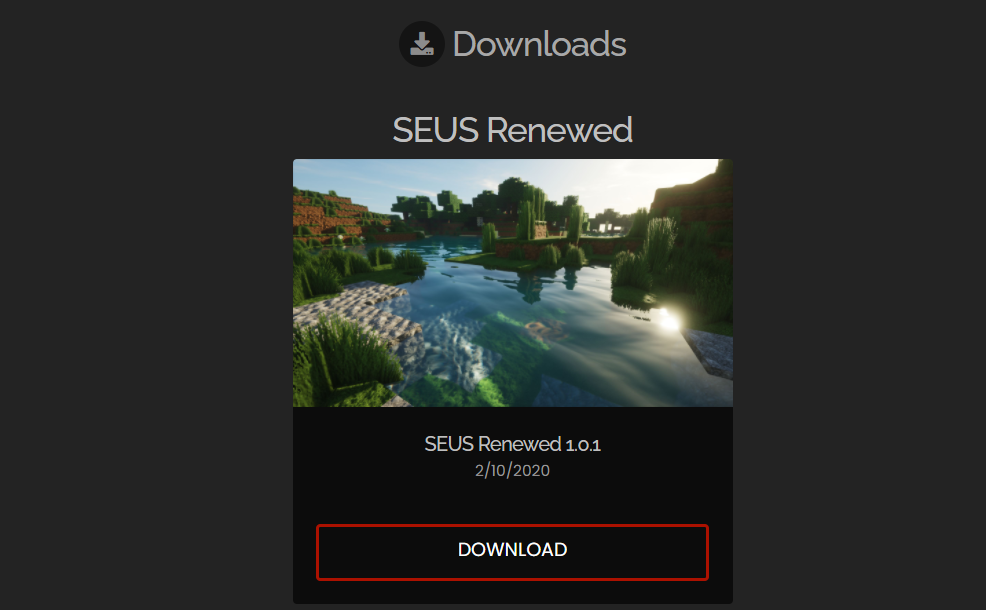
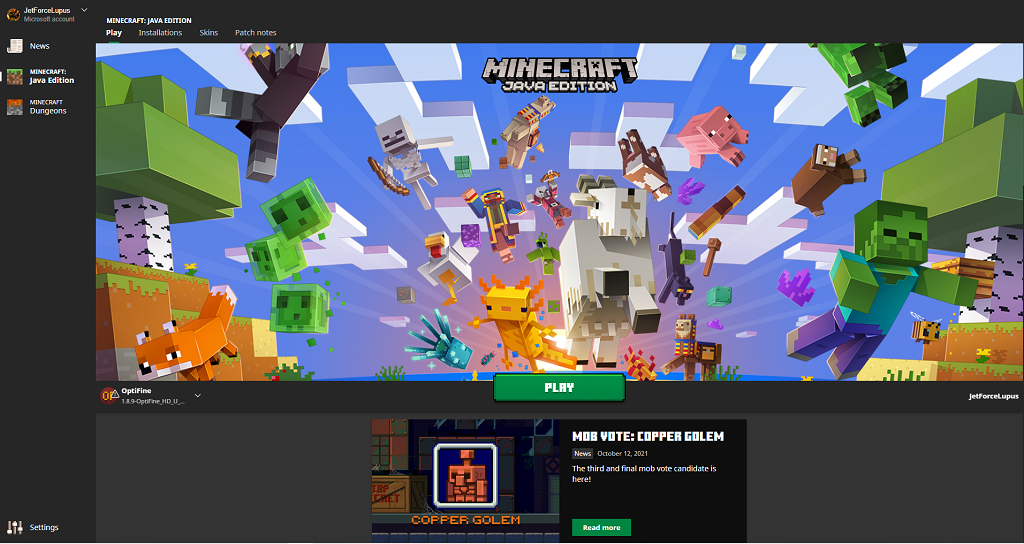
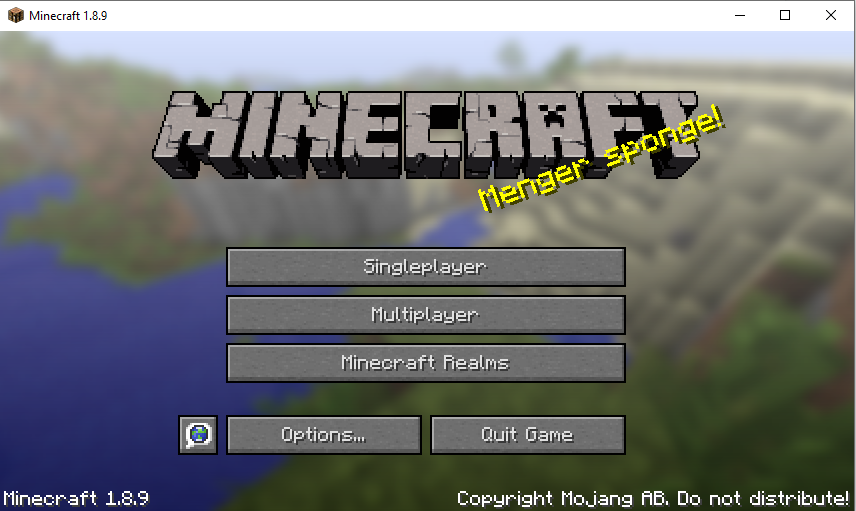
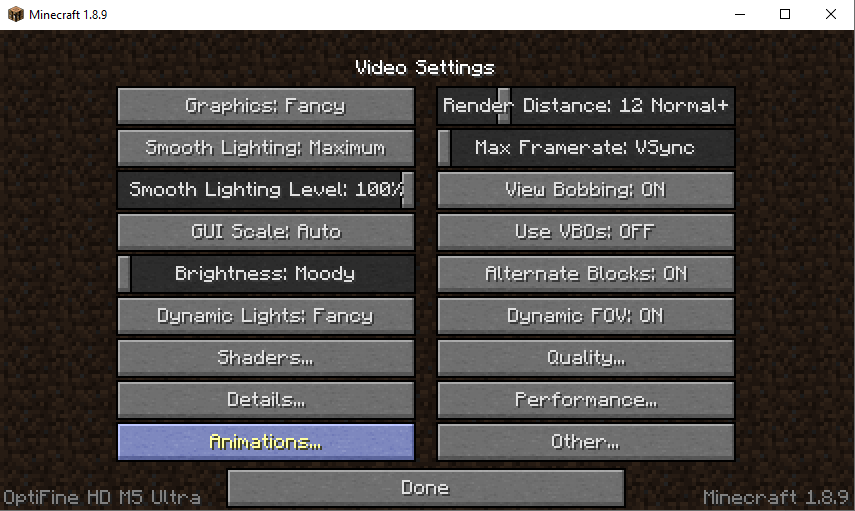
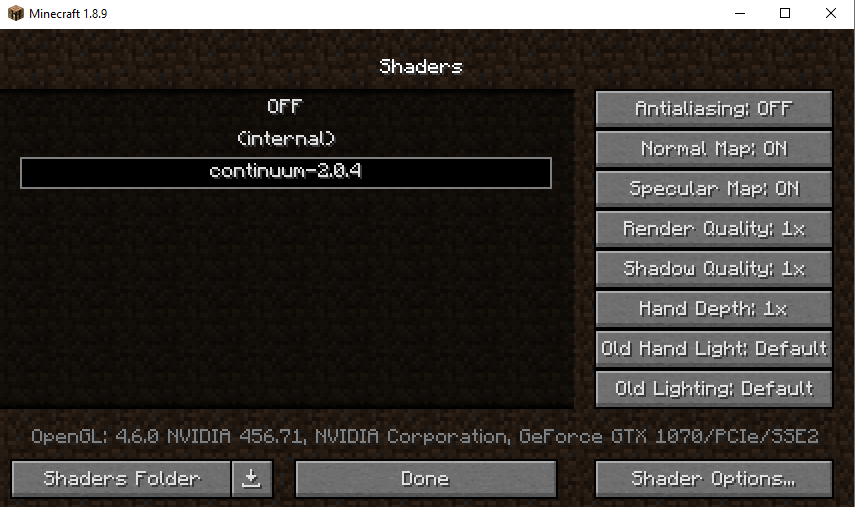
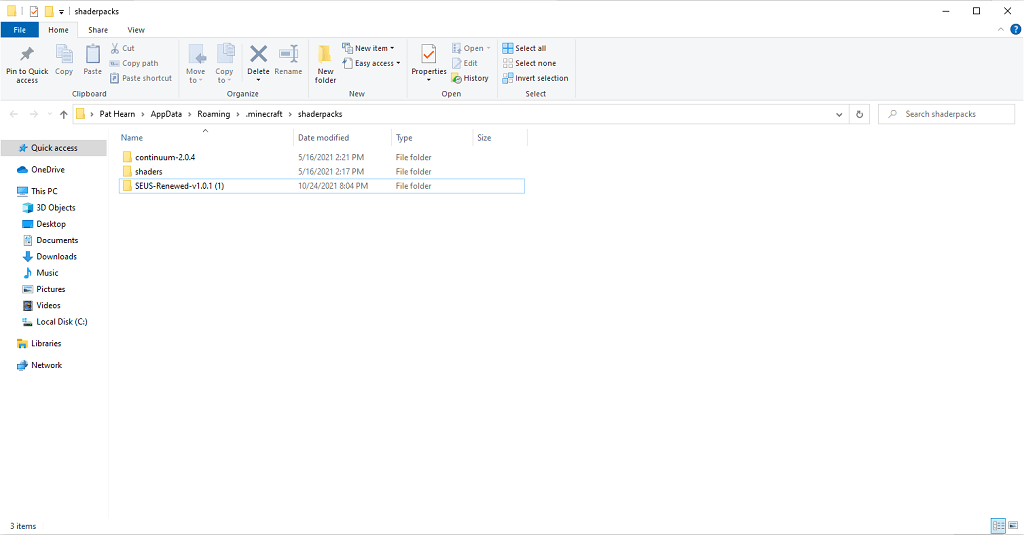
Tím se otevře nabídka složky shaderů. Rozbalte balíček shaderů, který jste si stáhli dříve, a přesuňte jej do této složky. Poté, co to dokončíte, přejděte zpět do Minecraftu. Možná budete muset hru zavřít a restartovat, než se změna projeví, ale ne vždy..
To je vše. Poté, co si vyberete shadery pro Minecraft, budou použity při spuštění hry nebo načtení existující hry. Shadery můžete vyměňovat za chodu, i když to může někdy způsobit grafické chyby ve hře. Použití shaderů nemá žádné skutečné herní výhody, ale díky nim hra vypadá úžasně.
Nejlepší Minecraft shadery
Existuje mnoho různých shaderů Minecraft, ze kterých si můžete vybrat, ale zde jsou některé z nejoblíbenějších možností, které jsme našli.
SEUS (Sonic Ether’s Unbelievable Shaders)
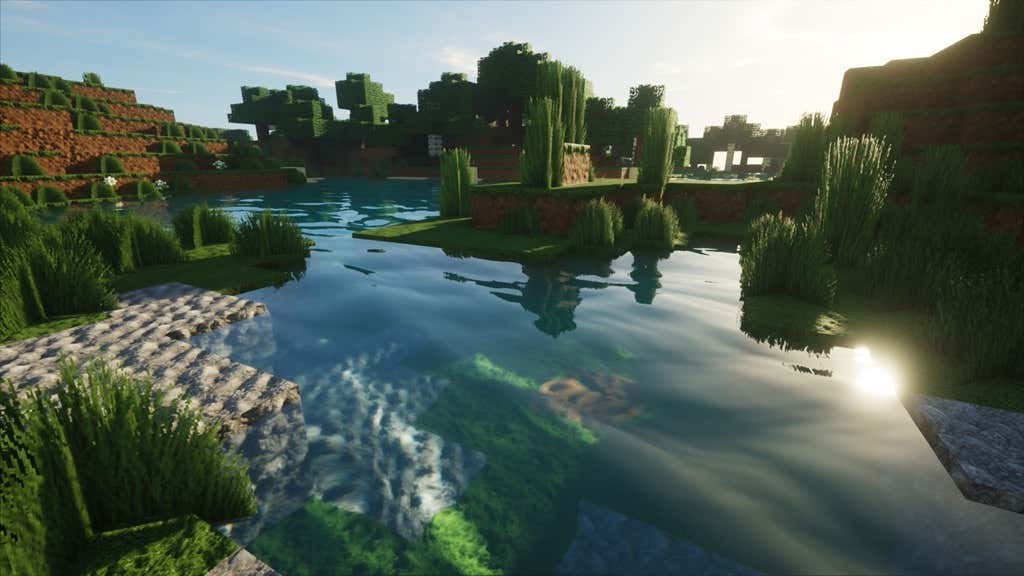
Tento balíček shaderů je v tomto článku použit jako příklad a je jedním z nejkrásnějších balíčků pro Minecraft. Dodává hře téměř realistický prvek. Světlo se odráží od vody a stíny vytvářejí mnohem hezčí svět než základní hra. Využívá trasování cesty k vytvoření osvětlení ve smečce.
projekt LUMA

Pokud jste někdy slyšeli nebo používali shader KUDA, projektLUMA je oficiálním nástupcem. Vytváří barevnější herní svět se sytějšími barvami a odstíny, stejně jako úžasnými vodními texturami a čistotou. Tato sada shaderů je skvělou volbou, protože poskytuje vylepšenou grafiku, aniž by příliš ovlivnila výkon, což z ní činí solidní volbu pro zařízení nižší třídy.
Sildur's Vibrant Shaders
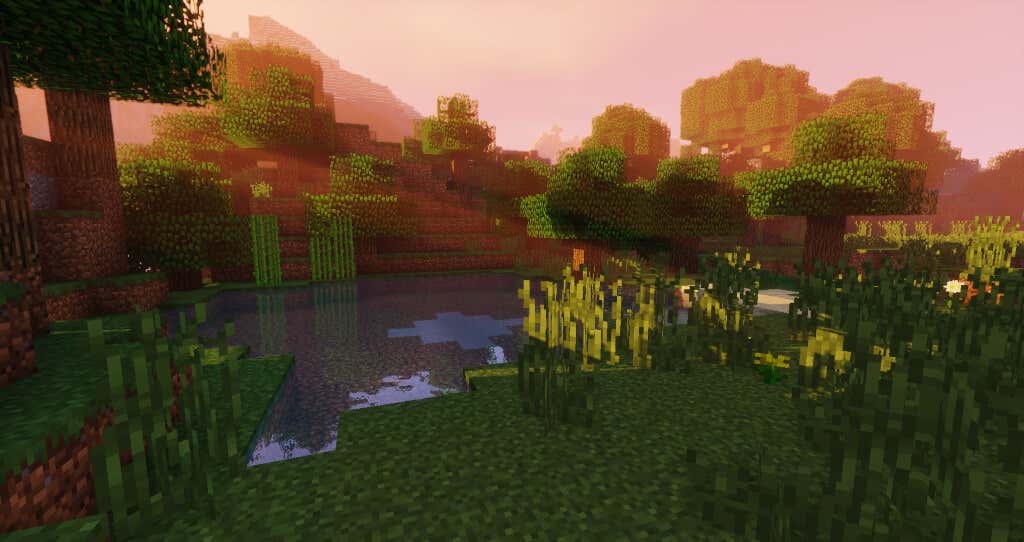
Sildur’s Vibrant Shaders tolik nemění vzhled základní hry, alespoň pokud jde o textury. Vylaďuje však barvy a vzhled hry, až je stěží rozpoznatelný. Vytváří fantastické světelné a stínové efekty v průběhu celé hry. I když se to na první pohled nezdá, Sildur’s je intenzivní shader pack, který protáhne váš GPU žmýkačkou. Pokud váš počítač nepodporuje šňupací tabák, nemusí to být pro vás nejlepší volba.
Tyto shadery jsou ideálním místem, kde můžete začít vylepšovat svou hru Minecraft. Vzhledem k tomu, že neovlivňují hru, jsou shadery skvělým způsobem pro začínající hráče, jak zlepšit vzhled hry, pokud jim nesedí. Pokud však hledáte ještě více přizpůsobený zážitek, vyzkoušejte stahování mod packu nebo balíček textur, abyste změnili zážitek z Minecraftu od základů..
.